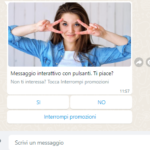Hai tanti messaggi WhatsApp sul tuo dispositivo e cerchi un modo per esportare non i testi di questi messaggi ma soli gli allegati contenuti in essi, come video, foto, audio, vocali, e così via? Nelle righe seguenti troverai diverse soluzioni software che ti consentiranno di esportare foto da WhatsApp, oppure video, documenti, audio e altri tipi di allegati in pochi minuti.
Sommario
Esportare allegati WhatsApp con WhatsApp Transfer
WhatsApp Transfer è la soluzione software ideale che ti permette facilmente e velocemente di esportare allegati WhatsApp salvandoli sul tuo computer.
Whatsapp Transfer supporta sia dispositivi Android che iOS, quindi potrai esportare allegati WhatsApp dal tuo Samsung Galaxy S9/S10/S20/S21/S22/S23, iPhone, Galaxy Note, LG, HTC, Nexus, Motorola, Xiaomi, Huawei, e tanti altri ancora!
Tutto quello che bisogna fare è collegare il tuo cellulare al computer via USB e poi cliccare sul pulsante “EXTRACT” presente sul programma WhatsApp Transfer. Comunque vediamo di seguito, in dettaglio, i passi da seguire.
Mostriamo di seguito come esportare allegati WhatsApp (video, foto, audio, ecc..) supponendo di essere in possesso di un iPhone.
Se stai collegando un iPhone, assicurati che sul tuo computer sia installata la versione aggiornata di iTunes e che il dispositivo non sia bloccato sulla schermata del codice. Se invece usi un telefono Android allora dovrai andare nelle impostazioni del telefono e attivare la modalità Debug USB.
Step per trasferire allegati WhatsApp su PC o Mac
Step 1: Scarica WhatsApp Transfer e installalo sul tuo computer:
Installa il programma e poi collega il tuo cellulare al computer tramite cavo USB. Il dispositivo verrà riconosciuto in automatico dal programma.
Step 2. Esporta tutti gli allegati WhatsApp dal cellulare al computer
1) Clica sulla sinistra del programma sul nome del cellulare da cui vuoi esportare tutti i dati di whatsapp.
2) Dal menu in alto clicca sul pulsante“Extract Messages Attachments” oppure vai su File -> Extract Messages Attachments.
Nota: In alternativa puoi anche fare click col tasto destro del mouse sul nome del cellulare o sul nome del contatto e poi scegliere l’opzione “Extract Messages Attachments“.
Step 3: Seleziona cartella di destinazione dei file
Seleziona la cartella del tuo computer in cui vuoi salvare gli allegati estrapolati e clicca su Save per continuare. Tutto qui!
Esportare allegati WhatsApp da iPhone su PC/Mac con FoneLab
FoneLab iPhone Data Recovery è un programma nato inizialmente per aiutare gli utenti iOS a recuperare file cancellati dal iPhone, ma col tempo si è arricchito di funzionalità molto interessanti, come ad esempio la funzione WhatsApp Recovery che consente anche di fare backup delle chat e degli allegati di WhatsApp sul proprio computer. Ed è proprio questa funzione che andremo ad analizzare qui di seguito.
Per iniziare scarica la versione “demo gratuita” del programma in base alla versione del tuo PC (Windows o Mac):
Dopo aver installato correttamente il programma sul tuo computer ecco i passaggi da seguire per poter copiare gli allegati WhatsApp dal dispositivo sul computer.
Step per trasferire allegati WhatsApp da iPhone sul computer
Passo 1: Collega iPhone al computer via USB
Avvia Fonelab e vedrai questa interfaccia principale con le funzioni principali (recupero dati, riparazione sistema iOS e backup dei dati)
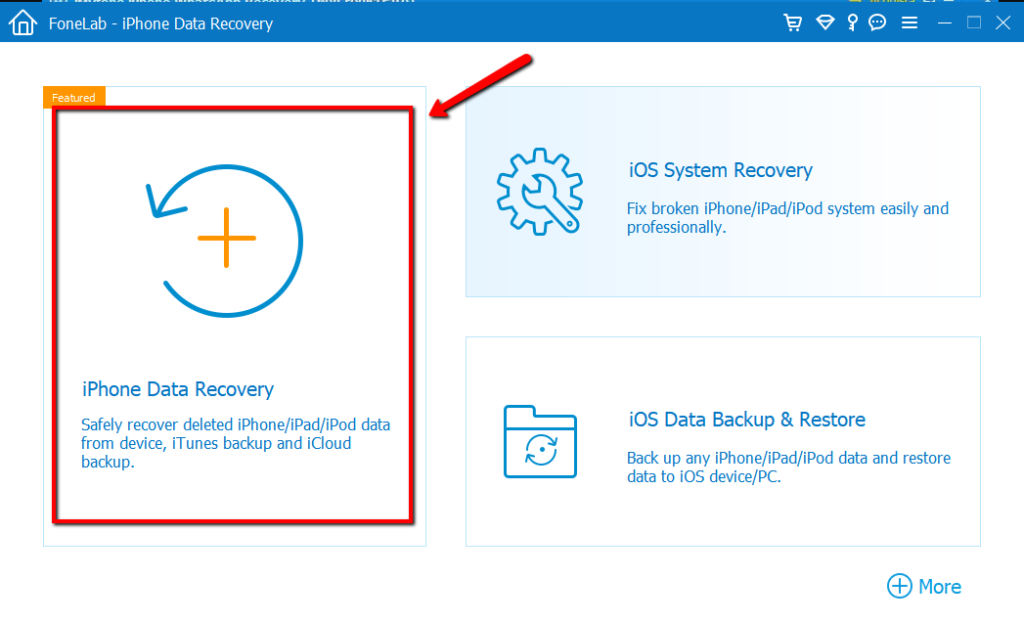
Accedi alla funzione iPhone Data Recovery e collega il tuo iPhone al computer tramite cavo USB.
Non appena il dispositivo iOS viene rilevato dal programma clicca su START SCAN per iniziare la scansione della memoria del dispositivo alla ricerca di tutti i dati presenti, incluso i messaggi, foto, file audio, documenti e video presenti nell’app WhatsApp!

Passo 2: Anteprima allegati WhatsApp
Dopo la scansione (che durerà qualche minuto oppure decine di minuti a seconda della quantità dei dati salvati nel dispositivo) vedrai l’anteprima di tutti i file trovati in memoria. Questi dati saranno suddivisi per tipologia: contatti, foto, video, chiamate, ecc.. La cartella che però ci interessa è “WhatsApp Attachments” perché è quella in cui troverai tutti gli allegati WhatsApp come immagini, file audio, video ecc…
Si tratta di tutti gli allegati che hai ricevuto nel tempo sull’app WhatsApp del tuo iPhone.
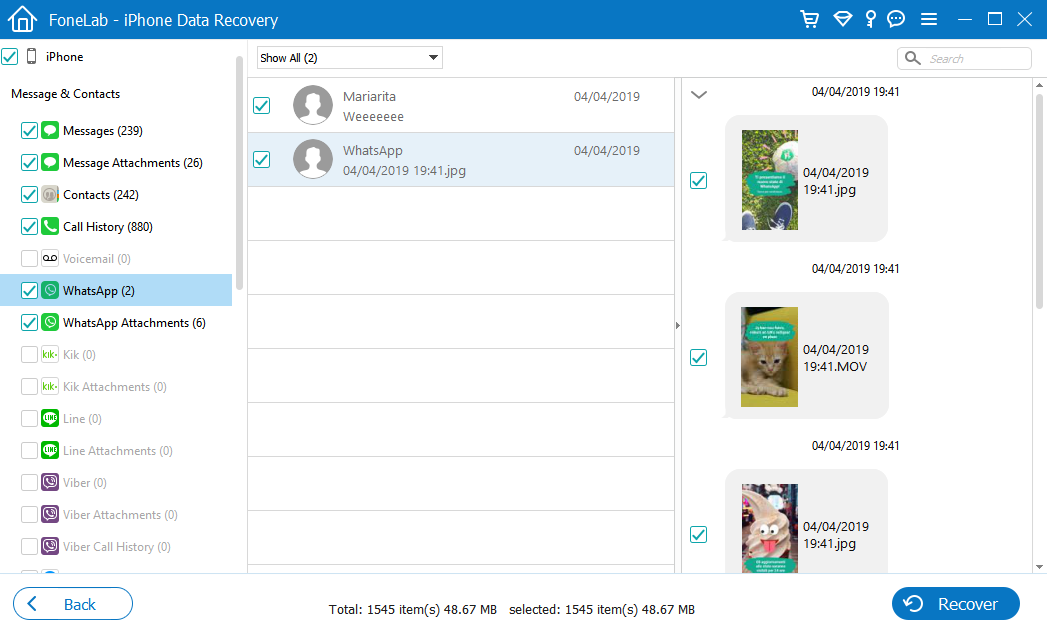
Passo 3: Export allegati
L’ultimo passaggio consiste nel selezionare tutti gli allegati che vuoi esportare e premere in basso a destra sul pulsante Recupera per procedere al loro salvataggio sul tuo computer (nella cartella che andrai a selezionare).
Ti Potrebbe Interessare..

GloboSoft è una software house italiana che progetta e sviluppa software per la gestione dei file multimediali, dispositivi mobili e per la comunicazione digitale su diverse piattaforme.
Da oltre 10 anni il team di GloboSoft aggiorna il blog Softstore.it focalizzandosi sulla recensione dei migliori software per PC e Mac in ambito video, audio, phone manager e recupero dati.